Nu-Link2-Pro
ETM:嵌入式跟踪宏单元
- ETM 可提供指令历史:程序流程一目了然。
- 可显示 PC、数据读写、例外异常、时间戳。
- 可使用 Triggers 和 Filter 过滤掉过多的讯息。
- 可显示汇编语言和 C 语言程序代码。
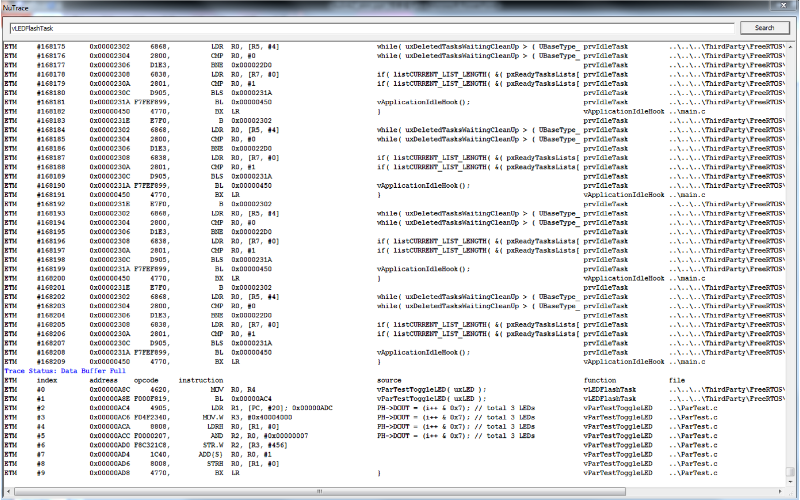
要在新唐 Cortex®-M4/M23 设备上使用嵌入式跟踪宏单元(ETM,请将带有 20-pin 的 Nu-Link2-Pro 连接到设备如下图所示,然后按照以下步骤操作。

| 1. | 在 M480 BSP 中打开 Template.uvproj 专案,图 1 所示 | |
|
图 1 打开 M480 专案 |
||
| 2. | 设定 NuTrace | |
| • | 如图 2 所示,在仿真设置对话框中,选择 “Trace tab” 选项卷标。 | |
| • | 在 Trace Port 选择 Sync Trace Port with 4 bit data. 可以依使用需求选择其他位大小,但最好使用最大的位来增加带宽。 | |
| • | 在 Capture Mode,指定捕获的跟踪数据是保留最开始的数据还是最新的数据。 | |
| - Trace After: CPU开始动作时捕捉跟踪信息,并在跟踪缓冲区已满时停止捕获。 | ||
| - Trace Before: 保留在CPU停止之前捕获到最新的跟踪信息,之前的讯息将被舍弃。 | ||
| • | 选择 Trace Enable 和 ETM Trace Enable。 | |
| • | 点击 OK 储存设定。 | |
|
图 2 ETM 跟踪设定 |
||
| 3. | 在 Initialization File,请在启动仿真器时插入脚本文件用以初始化设备的跟踪脚位,下图示范如何插入脚本文件。 | |
|
图 3 初始化跟踪脚位 注意:启动仿真器时,具有v2.07或更高版本的Nu-Link Keil驱动程序,将自动设置跟踪引脚。使用者不需要进行上述设定。 |
||
| 4. | 如图 4 所示,建立并烧录程序代码到目标芯片。 | |
|
图 4 ETM 建立和烧录程序代码窗口 |
||
| 5. | 完成上述设定后,使用者必须启动仿真器,在仿真模式,请选择 Debug -> NuTrace 开启跟踪信息对话框他将显示当前应用程序中的每条已执行的指令,如图 5 所示。 | |
|
注意:如图 6 所示,建議設置一個斷點後執行或使用單步執行,會更容易追蹤程式目前執行的狀態。
图 5 追踪讯息对话框
图 6 断点设定和执行 |
||
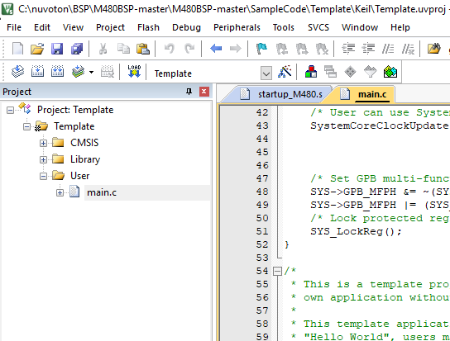
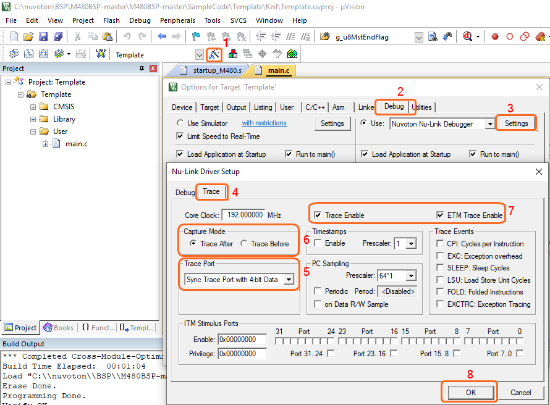
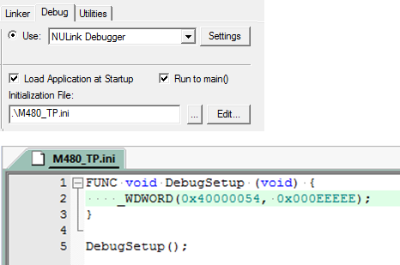
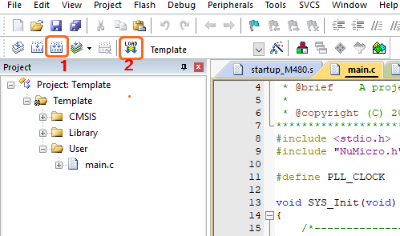
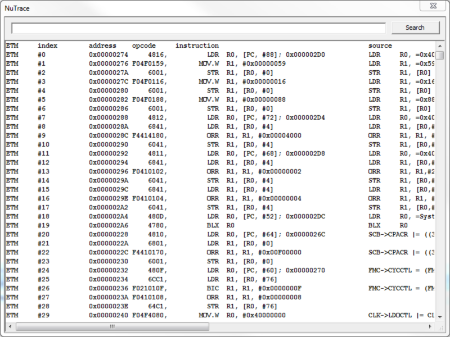
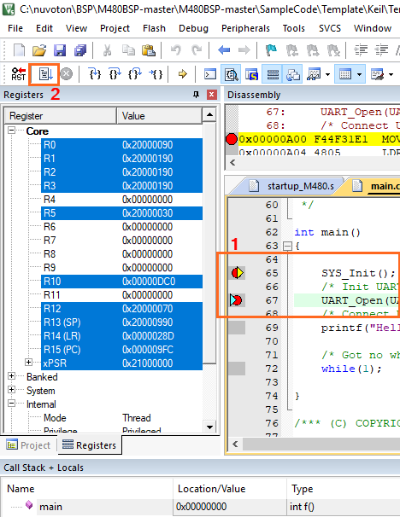
 粤公网安备 44030502010001号
粤公网安备 44030502010001号